
Возможности приложения
- Перенос контактов из магазина в Mail365
- Отправка одиночных смс из магазина
- Автоматическая отправка смс пользователю при смене статуса заказа
- Автоматическая отправка email пользователю при смене статуса заказа
- Оповещение администратора о создании нового заказа
Как установить?
В административной части магазина зайти в пункт "Приложения", далее выбрать пункт "Центр приложений", в строку поиска ввести "Mail365", установить приложение себе в магазин.Как работать с приложением?
Инструкция по работе с приложением
Возможности модуля
- Импорт контактов из магазина в Mail365
- Отправка одиночных СМС магазина
Как установить?
Перейти по ссылке http://marketplace.1c-bitrix.ru/solutions/vendosoft.mail365/. Нажать кнопку "Установить", ввести адрес своего магазина, далее следовать инструкциям установщика модулей системы BitrixКак работать с модулем?
Инструкция по работе с модулем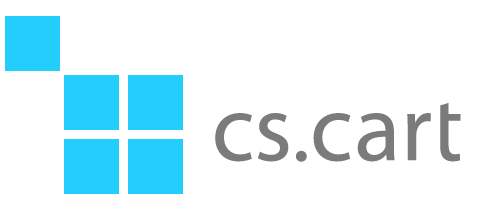
Возможности модуля
- Перенос контактов из магазина в Mail365
- Отправка одиночных смс из магазина
- Автоматическая отправка смс пользователю при смене статуса заказа
- Оповещение администратора о создании нового заказа
Как установить?
Перейти по ссылке http://marketplace.cs-cart.com/add-ons/integrations/mail365.html и скачать архив с модулем. В административной части перейти в раздел "Модули" → "Управление модулями". Нажать на кнопку "Загрузить и установить модуль". Загрузить ранее скачанный архив и установить.Как работать с модулем?
Инструкция по работе с модулем
Возможности модуля
- Автоматическая отправка смс пользователю при смене статуса заказа
- Оповещение администратора о создании нового заказа
Как установить?
Скачать модуль по этой ссылке. В административной части в меню выбрать пункт "Компоненты" → "JoomShopping" → "Установка и обновление". Загрузите ранее скачанный архив.Как работать с модулем?
Инструкция по работе с модулем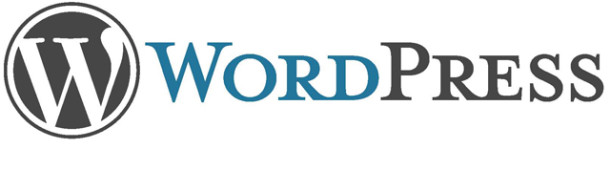
Возможности плагина
- Перенос контактов из Wordpress в Mail365
Как установить?
На вкладке "Плагины" нажмите кнопку для добавления нового плагина. В строке поиска введите "Mail365". Установите плагин Mail365.Как работать с плагином?
Инструкция по работе с плагином
Возможности модуля
- Автоматически перенос контактов при регистрации, создании нового заказа.
Как установить?
В административной панели перейдите в раздел "Модули". Нажмите на кнопку для того, чтобы установить модули из маркетплейса. В строке поиска введите "Mail365". Произведите установку.Как работать с модулем?
Инструкция по работе с модулем.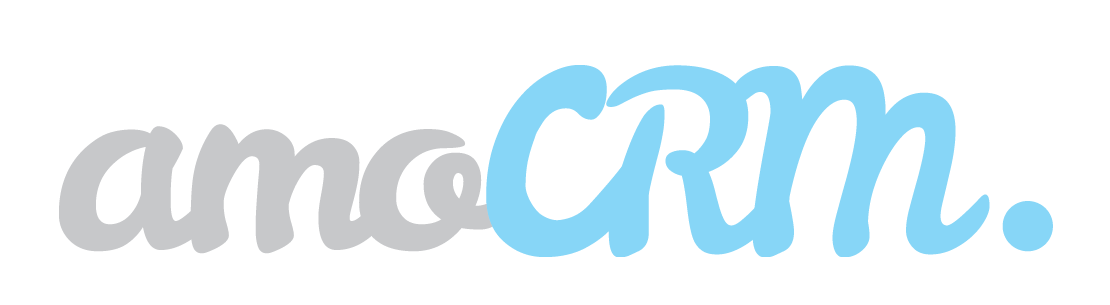
Возможности виджета
- Перенос контактов в сервис Mail365
- Отправка смс из amoCRM
Как установить?
Перейдите в своем аккаунте в "Настройки" → "Интеграции". В списке интеграция в разделе "Email и SMS рассылки" найдите виджет Mail365. Установите его.Как работать с виджетом?
Инструкция по работе с виджетом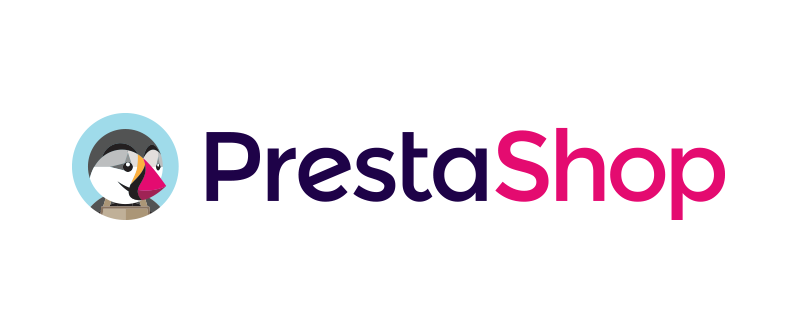
Возможности модуля
- Перенос контактов из магазина в Mail365
- Автоматическое добавление
- Автоматическая отправка смс пользователю при смене статуса заказа
- Автоматическая отправка email пользователю при смене статуса заказа
Как установить?
Скачайте архив по этой ссылке. Перейдите к административной панели в пункт "Модули" → "Модули и Сервисы" и нажмите кнопку "Добавить модуль". Загрузите ранее скачанный архив. Установите загруженный модуль.Как работать с модулем?
Инструкция по работе с модулем
Возможности интеграции
- Перенос собранных контактов в Mail365
- Сегментация подписчиков на разные группы на основе ответов в емайл-опросах
Как установить?
Зарегистрироваться по ссылке https://makedreamprofits.ru/jo/ и установить код на сайт, следуя выданным инструкциям.Как работать с интеграцией?
Инструкция по работе с интеграцией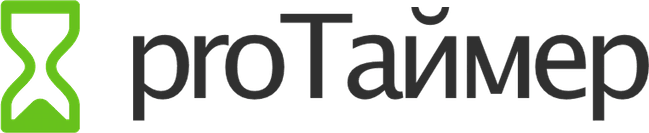
Возможности интеграции
- Отображение таймера обратного отсчета в письме или на сайте
- Создание акций с X по Y дней после подписки на цепочку писем
